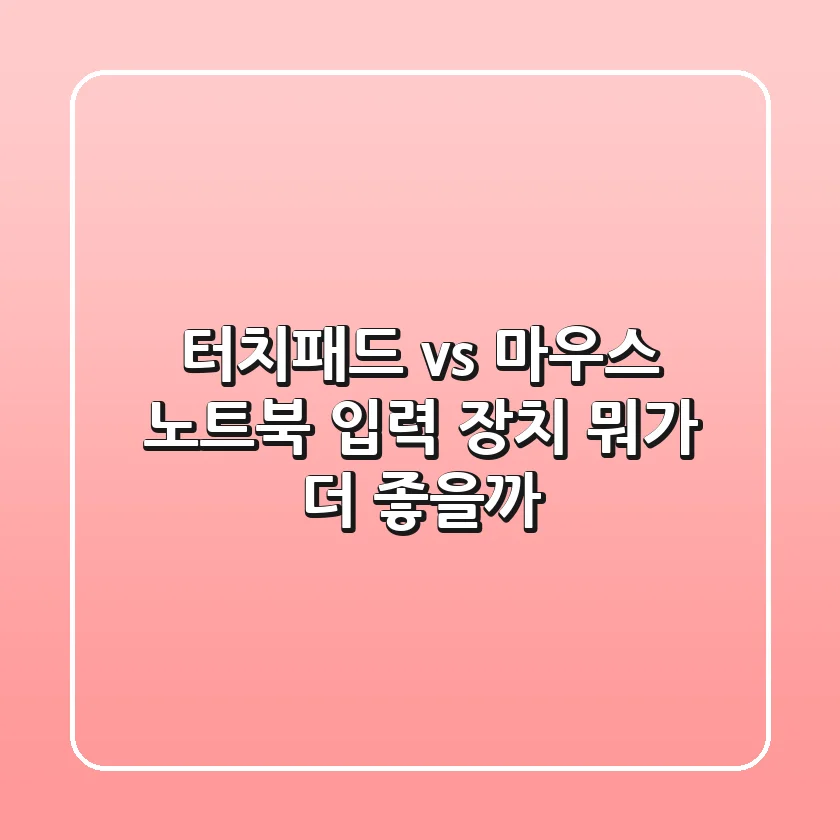
안녕하세요, 여러분! 노트북 사용할 때마다 터치패드를 쓸까, 마우스를 연결할까 고민이신가요? 솔직히 저도 그래요. 카페에서 급하게 작업할 때는 터치패드가 편한데, 집에서 장시간 엑셀 작업할 때는 마우스 없이는 안 되더라고요. 어떤 상황에서 어떤 입력 장치를 선택하는 게 효율적일까요? 오늘 터치패드와 마우스, 이 두 녀석을 낱낱이 파헤쳐 보겠습니다. 노트북 사용자라면 누구나 한 번쯤 고민해 봤을 터치패드 vs 마우스, 지금부터 그 속 시원한 해답을 찾아 떠나볼까요?
터치패드와 마우스, 기본부터 알아볼까요?
자, 본격적인 비교에 앞서 터치패드와 마우스의 기본적인 특징부터 짚고 넘어갈게요. 터치패드는 노트북에 내장된 터치 방식의 입력 장치이고, 마우스는 외부 연결을 통해 사용하는 클릭/휠 조작 방식의 입력 장치라는 건 다들 아시죠?
| 항목 | 터치패드 | 마우스 |
|---|---|---|
| 형태 | 노트북 내장형, 터치식 입력 장치 | 외부 연결형, 클릭/휠 조작 |
| 조작 방식 | 손가락 제스처 인식 | 손 이동 + 클릭, 휠 스크롤 |
| 설치 필요 여부 | X (노트북 내장) | O (USB or 블루투스 연결) |
| 정밀도 | 보통 | 매우 높음 |
| 이동성 | 매우 뛰어남 | 이동 시 별도 휴대 필요 |
이렇게 표로 정리해 보니 한눈에 딱 들어오죠? 터치패드는 노트북에 찰싹 붙어 다니니 휴대성은 말할 것도 없고, 마우스는 섬세한 작업에 특화되어 있다는 사실! 그럼 이제 터치패드와 마우스 각각의 장단점을 좀 더 자세히 알아볼까요?

터치패드, 너의 매력과 숨겨진 단점은?
터치패드의 가장 큰 매력은 역시 휴대성이죠. 노트북만 있으면 언제 어디서든 바로 사용할 수 있다는 점! 이게 진짜 큰 장점이에요. 카페에서 노트북 펼치고 바로 작업 시작! 얼마나 편해요? 그리고 요즘 터치패드는 제스처 기능도 빵빵해서 창 전환, 확대/축소, 앱 정리 같은 것도 손쉽게 할 수 있잖아요.
✔️ 장점
- 노트북과 일체형으로 별도 장치 없이 즉시 사용 가능
- 제스처 기반 멀티터치 조작으로 창 전환, 확대/축소, 앱 정리 등 가능
- 공간 제약이 있을 때 매우 유용 (예: 카페, 기차 등)
하지만 터치패드도 단점은 분명히 존재합니다. 특히 정밀한 작업에는 쥐약이죠. 포토샵으로 섬세한 그림을 그리거나, 엑셀에서 꼼꼼하게 데이터를 수정할 때는 마우스가 훨씬 편하잖아요. 그리고 장시간 사용하면 손목이나 손가락에 피로감이 쌓일 수도 있어요. 저도 터치패드 오래 쓰면 손가락이 뻐근하더라고요.
❌ 단점
- 정밀한 클릭이나 드래그 작업에 불리함
- 장시간 사용 시 손목이나 손가락 피로감이 커질 수 있음
- 제스처가 익숙하지 않으면 오작동 가능성 있음
게다가 제스처 기능이 익숙하지 않으면 오히려 불편할 수도 있어요. 저도 처음에는 터치패드 제스처 때문에 괜히 창이 닫히거나 확대돼서 당황했던 적이 많았거든요.
마우스, 섬세함의 대명사! 하지만…
마우스는 뭐니 뭐니 해도 정밀한 조작이 가능하다는 게 가장 큰 장점이죠. 그래픽 작업, 게임, 엑셀 등 정밀한 컨트롤이 필요한 작업에서는 마우스가 없으면 정말 답답해요. 그리고 마우스는 인체공학적으로 설계된 제품들이 많아서 장시간 사용해도 손목에 부담이 덜하다는 장점도 있죠.
✔️ 장점
- 정밀한 포인터 조작이 가능해 그래픽 작업, 게임, 엑셀 등에서 유리
- 편안한 그립감으로 장시간 사용 시 피로가 적음
- 휠과 버튼을 활용한 다양한 커스터마이징 가능
하지만 마우스는 노트북과 별도로 연결해야 한다는 번거로움이 있어요. USB 포트를 차지하거나, 블루투스 연결을 해야 하죠. 그리고 좁은 공간에서는 마우스를 사용할 공간이 부족해서 불편할 수도 있어요. 카페 테이블이 좁거나, 기차 좌석이 비좁을 때는 마우스 사용이 쉽지 않잖아요.
❌ 단점
- 노트북과 별도로 연결해야 하므로 휴대성이 떨어짐
- 좁은 공간에서는 사용이 불편할 수 있음
- 배터리/충전 필요 (무선 마우스 기준)
무선 마우스의 경우에는 배터리 충전도 신경 써야 하고요. 갑자기 배터리가 닳아서 마우스가 작동을 멈추면 정말 난감하죠.

어떤 상황에 뭐가 더 좋을까? 나만의 선택 가이드!
자, 이제 중요한 선택의 시간입니다! 어떤 상황에서 어떤 입력 장치를 선택하는 게 더 효율적일까요? 상황별 추천 입력 장치를 정리해 드릴게요.
어때요? 이제 좀 감이 잡히시나요? 카페나 외부 출장처럼 이동성이 중요한 상황에서는 터치패드가 좋고, 그래픽 작업이나 영상 편집처럼 정밀한 작업이 필요한 경우에는 마우스가 유리하다는 거! 문서 작성이나 웹서핑 같은 일반적인 작업은 개인 취향에 따라 선택하면 되겠죠?
터치패드와 마우스, 함께 쓰면 시너지 효과 UP!
솔직히 말해서, 꼭 둘 중 하나만 고집할 필요는 없어요. 많은 노트북 유저들이 터치패드와 마우스를 상황에 맞게 병행 사용하고 있거든요. 저도 그렇고요! 이동 중에는 터치패드를 사용하고, 사무실이나 집에서는 마우스를 사용하는 거죠. 이렇게 하면 휴대성과 생산성, 편의성 모두 챙길 수 있답니다.
예를 들어, 카페에서 간단하게 메일 확인하고 문서 작성할 때는 터치패드를 사용하고, 집에 와서 본격적으로 포토샵 작업을 할 때는 마우스를 연결하는 거죠. 상황에 따라 최적의 입력 장치를 선택해서 사용하면 작업 효율이 훨씬 높아진답니다!
터치패드와 마우스, 궁금증 해결! (FAQ)
자주 묻는 질문들, 속 시원하게 풀어드립니다!
무선 마우스는 블루투스보다 USB 리시버가 더 좋은가요?
사람들이 자주 묻는 질문인데요. 둘 다 장단점이 있습니다. USB 리시버는 연결이 안정적이고, 블루투스는 포트 절약에 유리합니다. 저는 개인적으로 USB 리시버를 선호해요. 연결이 끊길 걱정 없이 안정적으로 사용할 수 있거든요.
터치패드 제스처는 윈도우/맥 모두 지원하나요?
네, 사람들이 자주 묻는 질문입니다. 최근 운영체제 대부분은 고급 제스처를 기본 지원합니다. 윈도우 10, 11, macOS 모두 다양한 터치패드 제스처를 지원하니까, 설정에서 확인해 보세요!
게임할 땐 어떤 게 좋나요?
사람들이 자주 묻는 질문인데요. 대부분 마우스를 추천합니다. 반응 속도와 정확도에서 큰 차이가 납니다. FPS 게임이나 AOS 게임처럼 정밀한 컨트롤이 필요한 게임에서는 마우스가 필수죠!
터치패드 감도 조절은 어떻게 하나요?
사람들이 자주 묻는 질문입니다. 윈도우에서는 설정 > 장치 > 터치패드에서, 맥에서는 시스템 환경설정 > 트랙패드에서 감도 조절이 가능합니다. 자신에게 맞는 감도를 찾아서 설정해 보세요!
터치패드 스크롤 방향을 바꿀 수 있나요?
사람들이 자주 묻는 질문입니다. 네, 가능합니다. 윈도우에서는 레지스트리 편집기를 통해, 맥에서는 시스템 환경설정 > 마우스에서 스크롤 방향을 변경할 수 있습니다. 다만, 레지스트리 편집은 신중하게 진행해야 합니다!
마무리
자, 오늘 터치패드 vs 마우스 비교, 어떠셨나요? 이제 어떤 입력 장치를 선택해야 할지 감이 좀 잡히시나요? 이동성과 빠른 접근성이 중요하다면 터치패드를, 정밀성과 장시간 작업 효율성이 중요하다면 마우스를 선택하는 게 좋겠죠. 하지만 가장 좋은 건 두 장치를 상황에 맞게 병행하는 것! 특히 요즘은 초슬림형 무선 마우스도 많이 출시되고 있어서 휴대성과 정밀성을 동시에 챙길 수 있답니다. 다음에는 초슬림형 무선 마우스 추천 글을 한번 써볼까 봐요! 여러분의 생산적인 노트북 생활을 응원합니다!

안녕하세요! 저는 검색 엔진 최적화(SEO)를 통해 비즈니스 성장을 돕고, 풀스택 개발자로서 웹 애플리케이션을 설계하고 구현하는 전문가입니다. 데이터 기반 SEO 전략과 최신 웹 기술(React, Node.js, Python 등)을 활용해 사용자 중심의 디지털 솔루션을 제공합니다. 블로그에서는 SEO 팁, 개발 튜토리얼, 그리고 디지털 마케팅 인사이트를 공유합니다.
